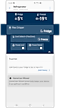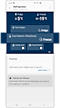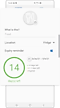Jak používat mou ledničku se SmartThings
Připojte svou chladničku Samsung k aplikaci SmartThings a spravujte ji pouhým dotykem prstu. Aplikace SmartThings vám může pomoci řídit teplotu chlazení a najít nejúčinnější způsoby, jak udržet vaše potraviny čerstvé.
Vyzkoušejte různé funkce se SmartThings
Aplikace SmartThings je jednoduchý a snadný dálkový ovladač pro váš spotřebič. Chcete-li používat různé funkce chladničky prostřednictvím aplikace, propojte ji s aplikací SmartThings ve vašem chytrém telefonu. Jednoduše klepněte na kategorie funkcí, které chcete, a spravujte nastavení.
Před puštěním se ujistěte, že jsou vaše chladnička a smartphone připojeny k síti Wi-Fi. Všechny funkce jsou dostupné s Wi-Fi připojením. Synchronizujte také svůj účet Samsung a aplikaci SmartThings s lednicí.
Vezměte prosím na vědomí, že připojení aplikace SmartThings a dostupné funkce se v závislosti na modelu chladničky můžou lišit.
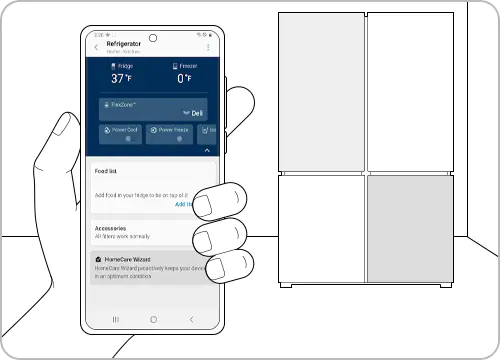
Procházejte funkce chladničky SmartThings
Kategorie domovské obrazovky SmartThings se mohou lišit v závislosti na místních podmínkách nebo modelu vašeho zařízení.
Základní nastavení
Klepněte na kartu chladničky a poté zvolte tři tečky v pravé horní části obrazovky pro správu základních nastavení.
- Nastavení aplikace: Vyhledejte a nastavte svou zemi a polohu.
- Energy Monitor: Zde můžete sledovat spotřebu energie.
- Vlastní diagnostika: Pokyny pro odstraňování problémů můžete zkontrolovat přímo v chytrém telefonu.
- Informace: Zde můžete vidět číslo modelu, informace a typ zařízení.
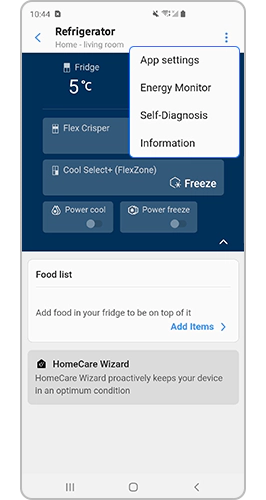
Jak používat základní funkce
2. Vyberte režim
Můžete si vybrat požadované režimy podle druhu jídla.
3. Power cool / Power freeze
Chcete-li potraviny zchladit rychleji pro optimální čerstvost, použijte funkci Power cool/Power freeze. Do chladničky je vháněn studený vzduch, aby se vnitřní teplota rychle, ale dočasně snížila na 1°C.
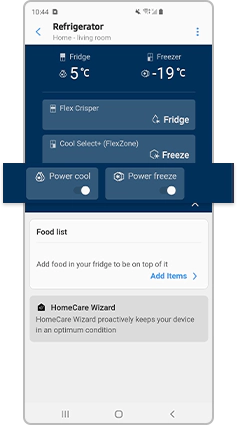
4. Seznam potravin
Můžete si vytvořit seznam potravin v chladničce, abyste jej mohli spravovat.
Další funkce
- Výroba ledu: Funkci výroby ledu můžete zapnout nebo vypnout a zkontrolovat aktuální nastavení funkce. Můžete také kontrolovat stav a průběh výroby ledu.
- Alarmy: Nastavte alarm pro otevření dveří, výměnu vodního filtru, abnormálně vysokou teplotu atd.
- HomeCare Wizard: Můžete vidět týdenní zprávu pro správu zařízení.
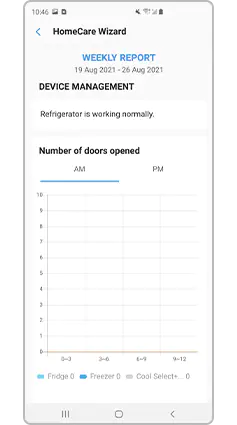
Poznámka:
- Dostupné technologie a funkce se mohou lišit v závislosti na zemi, poskytovateli služeb, síťovému prostředí nebo produktu.
- Než vyzkoušíte připojení aplikace, ujistěte se, že je software vašeho zařízení a související aplikace aktualizovány na nejnovější verzi.
- Obrázky mobilních obrazovek u tohoto obsahu se mohou lišit v závislosti na modelu vašeho zařízení.
Děkujeme vám za vaši reakci
Odpovězte prosím na všechny otázky.